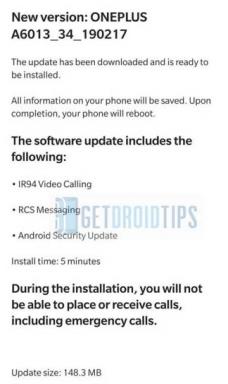FIX: Amazon Prime Video Casting ne fonctionne pas ou problème d'écran noir
Miscellanea / / April 23, 2022
Les utilisateurs se sont plaints du fait que le casting de Prime Video ne fonctionnait pas ou que l'écran noir s'affichait sur le téléviseur. Le modèle d'abonnement d'Amazon permet aux utilisateurs de regarder du contenu premium sur une large gamme d'appareils. Des abonnés payants tentent de projeter l'écran de l'appareil mobile sur un téléviseur. Amazon Prime fonctionne sur les appareils Android ou iOS, mais le contenu est noirci sur le grand écran.

Contenu des pages
-
Pourquoi Prime Video Casting ne fonctionne-t-il pas sur Smart TV et Smartphone ?
- FIX: Prime Video Casting ne fonctionne pas ou problème d'écran noir
- Redémarrez tous les appareils
- Effacer la vue Web du système Android sur l'appareil Android
- Réinstaller WebView sur un appareil Android
- Autoriser le périphérique de capture d'écran sur l'iPhone
- Désactiver l'adresse Wi-Fi privée
- Réinitialiser les paramètres réseau Android
- Réinitialiser les paramètres réseau sur l'appareil iOS
- Effacer le WebView du système Android dans Android TV
- Réinstallez Android System WebView dans Android TV
-
Effacer les données de l'application Chromecast
- Conclusion
Pourquoi Prime Video Casting ne fonctionne-t-il pas sur Smart TV et Smartphone ?
Prime est un service de streaming à la demande, et ils ont développé un écosystème pour vendre le service au consommateur moyen. Les abonnés payants doivent savoir ce qui se passe avec la fonction de diffusion, et vous ne vous gratterez pas la tête pour quelque chose d'insignifiant. J'ai partagé quelques raisons valables et appris les défis de la technologie de screencasting.
Compatibilité:
Vous avez besoin d'un appareil compatible pour partager l'écran sur un téléviseur. Vous ne pouvez connecter aucun téléphone au hasard au téléviseur et vous attendre à ce que la vidéo s'affiche sur un écran plus grand. Vous avez besoin d'un appareil compatible, et je l'ai listé ci-dessous.
Android TV:
Vous avez besoin d'une Smart TV équipée de Chromecast. Smartphone ou tablette: votre smartphone peut contenir une puce de capture d'écran. La plupart des téléphones Android ont une fonctionnalité "Screen Mirroring", et c'est une fonctionnalité différente.
La duplication d'écran duplique l'écran du téléviseur. Un screencast lit le contenu vidéo sur le téléviseur et votre téléphone restera inactif entre-temps.
Appareil de diffusion d'écran: vous disposez de nombreux appareils de diffusion d'écran tels que Google Chromecast, Roku et Fire TV.
Bogues logiciels:
Le logiciel joue un rôle dans la diffusion du contenu vidéo sur une Smart TV. Tous les téléviseurs Android ont un Chromecast intégré et le smartphone est équipé d'une puce de diffusion compatible. Un bogue logiciel peut créer un problème, et il peut s'agir d'une application ou d'un service intégré. Nous devons examiner le logiciel du smartphone et du téléviseur pour résoudre le problème.
Problèmes de connectivité:
Annonces
Amazon Prime nécessite une connexion Internet haut débit pour consommer le contenu à la demande. Votre routeur Wi-Fi peut créer des problèmes de bande passante. Votre FAI local bloque peut-être le Prime car il consomme beaucoup de bande passante à la fois. Vous devez déterminer ce qui cause la perte de paquets Internet et comment vous pouvez le résoudre. L'interruption de la connexion Internet peut mettre en mémoire tampon la vidéo Prime, alors parlez-en à votre FAI dès maintenant.
Miroir de l'écran:
Vous pouvez être en train de refléter la vidéo Amazon Prime sur un téléviseur. Des applications comme YouTube, Prime et Netflix permettent aux utilisateurs de regarder le contenu vidéo sur un seul écran.
Annonces
Appareil Android avec fonction de diffusion:

Appareil Android avec fonction de mise en miroir d'écran:

La mise en miroir d'écran duplique l'écran du téléviseur et limite la lecture d'une vidéo sur deux écrans. Vous devez vous procurer un appareil de diffusion, ou j'ai mentionné une solution ci-dessous.
FIX: Prime Video Casting ne fonctionne pas ou problème d'écran noir
Malheureusement, je suis tombé sur de nombreux tutoriels qui recommandent aux utilisateurs d'essayer l'application inconnue pour résoudre le problème d'écran noir Prime Video. Je ne recommande à aucun lecteur d'installer l'application aléatoire à partir d'Internet, car cela pourrait violer la vie privée et voler les informations à la place.
Redémarrez tous les appareils
Il est temps de redémarrer vos appareils, et il s'agit d'un téléphone Android, d'un iPhone, d'un appareil de diffusion et d'un téléviseur. Les appareils intelligents ne dorment pas tout au long de la journée et restent en veille pendant des semaines ou des mois. Je demande aux lecteurs d'éteindre le routeur Wi-Fi et de laisser l'appareil dormir un peu.
Android:
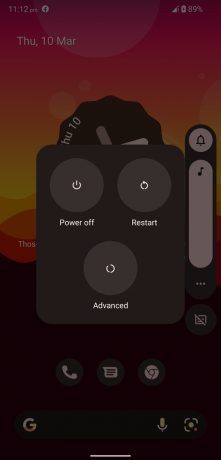
iPhone:
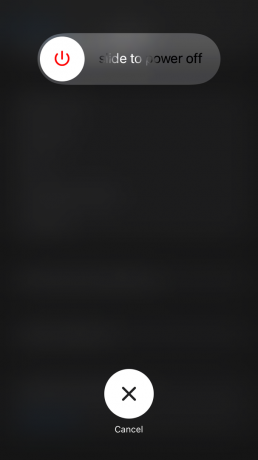
Un bon temps de sommeil décharge l'électricité dans les composants internes et le matériel se repose. Pendant ce temps, le logiciel peut mettre fin à la session et vider les fichiers temporaires. Le logiciel redémarre les services du système d'exploitation et les pilotes qui créent la communication. Accordez à tous les appareils un temps de réinitialisation d'au moins cinq minutes et débranchez le téléviseur de la prise de courant.
Effacer la vue Web du système Android sur l'appareil Android
Android System WebView fait partie intégrante de la fonction de lecture vidéo Web. La plupart des problèmes de vidéo en continu surviennent lorsque l'ASWV ne fonctionne pas correctement. De nombreux utilisateurs d'Android manquent la fonction intégrale de la liste et continuent de résoudre un problème qui n'existe pas. Les développeurs internes d'Android publient fréquemment de nouvelles mises à jour. Maintenant, je vais vous montrer comment résoudre les problèmes ASWV sur les appareils Android 12.
1. Ouvrez Android "Paramètres" dans le menu.
2. Voir "Applications" dans la liste.
3. Appuyez sur le bouton "Voir les 66 applications".

Le nombre d'applications installées peut varier dans votre cas.
4. Recherchez "Android System WebView" dans la liste et ouvrez l'application.

5. Appuyez sur l'option "Stockage et cache".

6. Appuyez sur l'option "Effacer le cache".
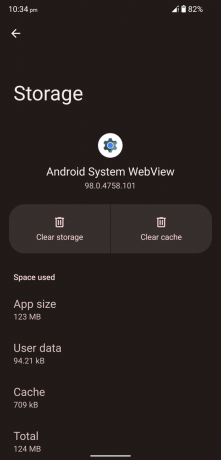
7. Appuyez sur l'option "Effacer le stockage".

8. Appuyez sur le bouton "OK".

9. Les données de l'application ASWV ont été effacées de votre appareil.

Appuyez sur le bouton d'alimentation pendant trois secondes et éteignez le téléphone Android. Allumez l'appareil après une minute de repos.
Réinstaller WebView sur un appareil Android
Toutes les sociétés de logiciels dans le monde ont gâché les mises à jour d'applications. L'équipe interne de Google a peut-être gâché la mise à jour ASWV, ce qui cause des problèmes de screencast vidéo Prime à votre appareil. Désinstallez la dernière mise à jour ASWV de l'appareil, ou vous pouvez réinstaller la mise à jour. Je vais vous montrer comment désinstaller les mises à jour sur les appareils Android 12.
1. Ouvrez Android "Paramètres" dans le menu.
2. Voir "Applications" dans la liste.
3. Appuyez sur le bouton "Voir les 66 applications".
Le nombre d'applications installées peut varier dans votre cas.
4. Recherchez "Android System WebView" dans la liste et ouvrez l'application.
5. Balayez vers le bas. Appuyez sur "Détails de l'application" sous Informations sur le magasin.
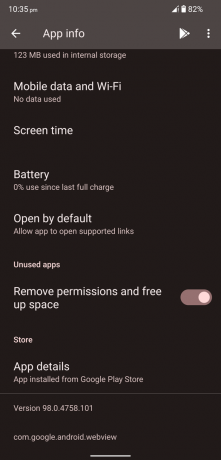
6. Play Store apparaît à l'écran. Appuyez sur le bouton "Désinstaller".

7. Appuyez sur le bouton "Désinstaller" pour confirmer la désinstallation.

8. Vous avez deux options ici.

un. Ouvrez Amazon Prime et essayez de visionner la vidéo sur Smart TV.
b. Réinstallez la mise à jour ASWV.
9. Appuyez sur le bouton "Mettre à jour" et il installera la dernière version d'ASWV.

Fermez toutes les applications en arrière-plan et lancez Amazon Prime pour tester la fonction de capture d'écran.
Autoriser le périphérique de capture d'écran sur l'iPhone
La confidentialité est un USP qu'Apple utilise dans les publicités. La société basée à Cupertino a ajouté une fonctionnalité qui empêche les appareils de screencast. Bien sûr, l'équipe du logiciel souhaite restaurer la confidentialité dans l'appareil. Autorisez manuellement l'appareil de capture d'écran sur l'iPhone ou l'iPad.
1. Lancez l'application "Paramètres" depuis l'écran d'accueil.
2. Appuyez sur "Confidentialité" dans la liste.
3. Choisissez l'option "Réseau local".

4. Appuyez sur l'appareil local scanné pour autoriser l'autorisation.

Diffusez la vidéo Amazon Prime sur un téléviseur.
Désactiver l'adresse Wi-Fi privée
Il existe une fonctionnalité avancée dans le système iOS, qui crée une adresse privée unique pour empêcher le suivi. L'adresse Wi-Fi privée peut créer un problème dans l'appareil. Désactivez la fonction d'adresse Wi-Fi sur l'iPhone et l'iPad.
1. Ouvrez l'application iOS "Paramètres".
2. Appuyez sur "Wi-Fi" dans les paramètres.

3. Appuyez sur l'icône (i) à côté du réseau Wi-Fi connecté.
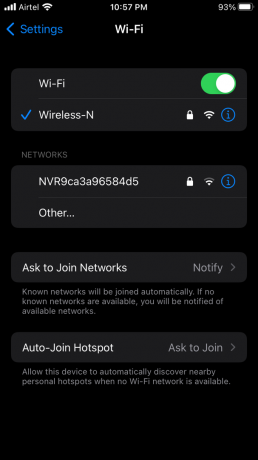
4. Balayez vers le bas. Basculez "Adresse Wi-Fi privée" pour la désactiver.

5. Appuyez sur le bouton "Continuer" dans la notification contextuelle.

6. Vous avez désactivé avec succès "l'adresse Wi-Fi privée" sur l'appareil iOS.
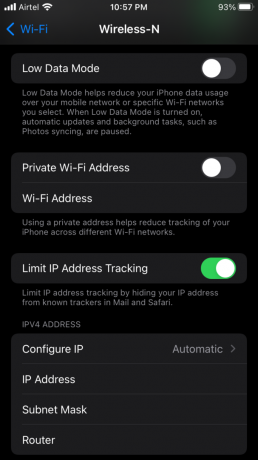
Ouvrez n'importe quelle vidéo Prime et partagez l'écran sur la Smart TV. Le réseau Wi-Fi se déconnecte et se reconnecte momentanément, alors gardez cela à l'esprit. Vous pouvez revenir au paramètre d'adresse Wi-Fi et activer la fonction si cela ne change pas le résultat.
Réinitialiser les paramètres réseau Android
Dans Android 12, vous pouvez réinitialiser les paramètres réseau sans interférer avec d'autres données. La réinitialisation du réseau efface les connexions Wi-Fi, les connexions Bluetooth, NFC, VPN et les autres connexions. J'implore les lecteurs de sauvegarder les données stockées sur le bureau ou l'ordinateur portable. Tout le monde fait des erreurs et nous ne voulons pas que vous subissiez une perte de données.
Dans Android 12, vous pouvez réinitialiser les paramètres réseau sans interférer avec d'autres données. La réinitialisation du réseau efface les connexions Wi-Fi, les connexions Bluetooth, NFC, VPN et les autres connexions. J'implore les lecteurs de sauvegarder les données stockées sur le bureau ou l'ordinateur portable. Tout le monde fait des erreurs et nous ne voulons pas que vous subissiez une perte de données.
1. Ouvrez l'application Android "Paramètres".
2. Balayez vers le bas. Appuyez sur "Système" dans les paramètres.

3. Appuyez sur "Réinitialiser les options" dans les options.

4. Appuyez sur l'option "Réinitialiser le Wi-Fi, le mobile et le Bluetooth".

5. Appuyez sur le bouton "Réinitialiser les paramètres".
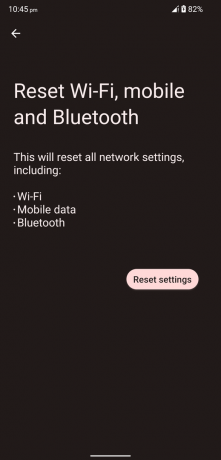
6. Terminez le protocole de sécurité pour confirmer l'action.
7. Appuyez sur le bouton "Réinitialiser les paramètres".
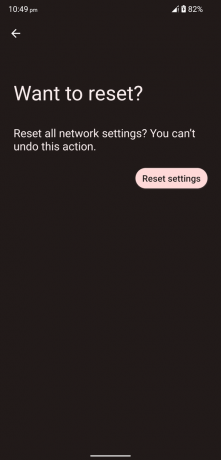
Le téléphone Android commence à réinitialiser les paramètres réseau et assiste au processus automatisé. Attendez patiemment que le téléphone Android atterrisse sur l'écran de verrouillage.
Réinitialiser les paramètres réseau sur l'appareil iOS
Le logiciel iOS permet aux utilisateurs de réinitialiser les paramètres réseau. Vous n'avez pas besoin de modifier la configuration réseau de l'iPhone et de les supprimer immédiatement. Semblable à Android, vous perdrez les connexions Wi-Fi, les connexions Bluetooth, NFC, VPN et autres connexions.
1. Ouvrez les "Paramètres" de l'iPhone depuis l'écran d'accueil.
2. Appuyez sur le paramètre "Général".
3. Balayez vers le bas. Appuyez sur "Transférer ou réinitialiser l'iPhone" dans les options.
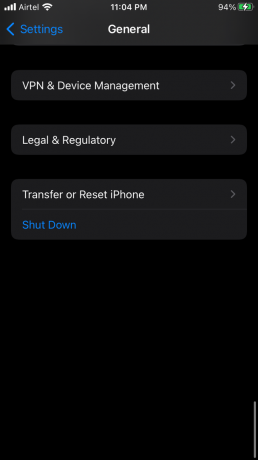
4. Appuyez sur le bouton "Réinitialiser".

5. Appuyez sur "Réinitialiser tous les paramètres" dans le menu déroulant.

6. Entrez le mot de passe de sécurité ou Face ID pour confirmer l'action.
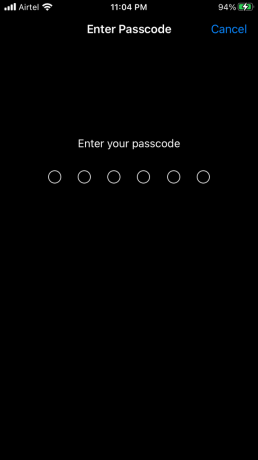
7. Appuyez sur "Réinitialiser tous les paramètres" dans la notification contextuelle.

Le système iOS redémarre l'appareil et commence à supprimer la configuration réseau. Vous devez rester assis et attendre que l'iPhone atterrisse sur l'écran de verrouillage.
Effacer le WebView du système Android dans Android TV
Nous avons effacé le stockage et le cache du téléphone Android et nous devons faire de même dans la Smart TV.
1. Ouvrez Android TV "Paramètres" dans le menu latéral.
2. Cliquez sur "Applications" dans la liste.
3. Appuyez sur le bouton "Voir toutes les applications".
4. Faites défiler vers le bas et cliquez sur le bouton "Afficher les applications système".
5. Recherchez "Android System WebView" dans la liste et ouvrez l'application.
6. Appuyez sur l'option "Stockage et cache".
7. Appuyez sur l'option "Effacer le cache".
8. Appuyez sur l'option "Effacer le stockage".
9. Appuyez sur le bouton "OK".
10. Les données de l'application ASWV ont été effacées de votre appareil.
Fermez les paramètres de Smart TV et suivez le didacticiel suivant car il résoudra le problème.
Réinstallez Android System WebView dans Android TV
Le système d'exploitation Android TV est similaire au logiciel mobile Android. J'ai d'abord couvert le didacticiel sur le téléphone, afin de pouvoir vous préparer pour le didacticiel sur la télévision. Réinstallons l'application WebView dans la Smart TV et corrigeons les problèmes de screencasting.
1. Ouvrez Android "Paramètres" dans le menu.
2. Voir "Applications" dans la liste.
3. Appuyez sur le bouton "Voir toutes les applications".
4. Balayez vers le bas. Appuyez sur "Afficher les applications système".
5. Recherchez "Android System WebView" dans la liste et ouvrez l'application.
6. Appuyez sur le bouton "Désinstaller".
Désinstallez la dernière mise à jour WebView de Google. Maintenant, suivez le didacticiel suivant et il corrigera le Chromecast intégré.
Effacer les données de l'application Chromecast
Vous n'avez pas de commandes Chromecast intégrées dans la Smart TV, mais vous pouvez effacer les données enregistrées et réinstaller les dernières mises à jour de l'application. Je vais vous montrer comment supprimer les données de l'application et réinstaller l'application de screencasting.
1. Ouvrez Android "Paramètres" dans le menu.
2. Voir "Applications" dans la liste.
3. Appuyez sur le bouton "Voir toutes les applications".
4. Balayez vers le bas. Appuyez sur "Afficher les applications système".
5. Recherchez "Chromecast intégré" dans la liste et ouvrez l'application.
6. Appuyez sur l'option "Effacer le cache".
7. Appuyez sur l'option "Effacer les données".
Allez sur Play Store et mettez à jour « Chromecast » et « Android System WebView » sans hésitation. Éteignez la Smart TV et rallumez-la après deux minutes.
Conclusion
Les téléviseurs intelligents exploités par le système d'exploitation Android et les appareils de diffusion en continu contiennent le système d'exploitation Android. Je vous ai montré quelques façons de réparer la diffusion Prime Video qui ne fonctionne pas ou l'écran noir sur Android TV, les téléphones Android et les appareils iOS. Votre téléviseur ou appareil de diffusion en continu ne vous permet pas de gérer le Chromecast. Vous pouvez supprimer les données de l'application screencast intégrée à l'application et réparer le smartphone ou la tablette. Faites-nous savoir quelle solution a aidé à résoudre l'écran noir de la vidéo Prime dans la section des commentaires.